Размер файла и папки. Килобайт, мегабайт, гигабайт
Каждый файл и каждая папка с файлами занимает на компьютере определенное место. То есть у всех объектов на ПК есть свой объем, другими словами, вес или размер.
Мы привыкли к таким понятиям, как граммы и килограммы, метры и километры. В компьютере тоже есть свои единицы измерения. В них мы будем измерять файлы и папки. Другими словами, мы будем определять сколько «весит» тот или иной объект. Исчисляется этот «вес» в битах, байтах, килобайтах, мегабайтах, гигабайтах и терабайтах.
Самое маленькое значение – биты. Они настолько малы, что такого объема даже нет в компьютере. Но из них складываются байты (1 байт = 8 бит). Вот они и следующие за ними единицы нам и интересны.
Рассмотрим схему компьютерных размеров:
Расшифровывается она так:
1 КБ = 1024 байта; 1 Мб = 1024 Кб; 1 Гб = 1024 Мб
Здесь не указаны терабайты (ТБ), так как это очень большой объем – он состоит из 1024 гигабайт (ГБ).
- В одном КБ (килобайте) находятся 1024 байта
- В одном МБ (мегабайте) находятся 1024 КБ (килобайта)
- В одном ГБ (гигабайте) находятся 1024 МБ (мегабайта)
Для чего же нам нужны эти значения?! Например, чтобы определить, сможем ли мы записать данные на флешку.
Для того чтобы можно было это определить, нужно знать, сколько информации на нее помещается. Обычно объем начинается от 4 ГБ и может достигать нескольких ТБ.
Размер указан на самом носителе. Но также его можно узнать, вставив флешку в ПК и открыв «Этот компьютер».
У разных носителей информации разный объем:
- Флешка: от 4 ГБ
- CD: 700 МБ
- DVD: от 4 ГБ
Стандартный объем DVD диска равен 4,7 Гб. Но он может быть и двусторонним, то есть записывать можно и с одной и со второй стороны. У таких носителей размер 9,4 Гб. Также существуют двухслойные диски, но они менее распространены. У них объемы следующие: 1-сторонние 2-слойные – 8,5 Гб; 2-сторонние 2-слойные – 17,1 Гб.
Чтобы определить вес объекта, наведите на него курсор (стрелку) и задержите на несколько секунд. Появится небольшое окошко с характеристиками. Как видно на картинке, в этой характеристике указан вес:
Если при наведении ничего не появляется, то щелкните правой кнопкой мыши. Из открывшегося списка выберите пункт «Свойства». Откроется окошко, в котором будет указан размер.
А теперь потренируемся:
Задачка:
Имеется файл весом 30 Мб. Сможем ли мы записать его на диск? А на флешку объемом 8 Гб?
Решение:
- На CD помещается 700 Мб. Наш объект весит 30 Мб. 700 больше, чем 30. Вывод: поместится.
- На DVD помещается 4,7 Гб. Один гигабайт равняется 1024 мегабайт. То есть на один DVD помещается около 5000 Мб. А уж 5000 намного больше, чем 30. Вывод: поместится.
- Нам дана флешка размером 8 Гб. В одном Гб содержится 1024 Мб. 1024 больше, чем 30. Вывод: на флешку файл тоже поместится.
Автор: Илья Кривошеев
Что такое размер файла?
Главная / Компьютеры / Что такое размер файла?
в Компьютеры
02. 12.2018
0
162 Просмотров
12.2018
0
162 Просмотров
На компьютере размер файла – это объём пространства, занимаемый файлом на жёстком диске. Основной единицей размера файла, является байт, который представляет собой строку из восьми двоичных цифр или битов в двоичном коде. Размер файла обычно зависит от типа файла; текстовые документы, как правило, меньше документов или приложений с графикой. Большие файлы указывают на большую информацию, хранящуюся в двоичном формате; компьютер также может использовать десятичную или базовую систему 10, или шестнадцатеричную базовую 16.
Информация на компьютере, на самом базовом уровне, представлена электрическими импульсами, движущимися по цепи при заданном напряжении. Различные последовательности этих импульсов представляют различные типы информации. Компьютеры признают только два состояния заряда для схемы: on, представленную 1; и off, представлено 0. В двоичном коде каждая цифра, 0 или 1, известна как бит, а восемь из этих битов составляют байт, самую основную единицу размера файла.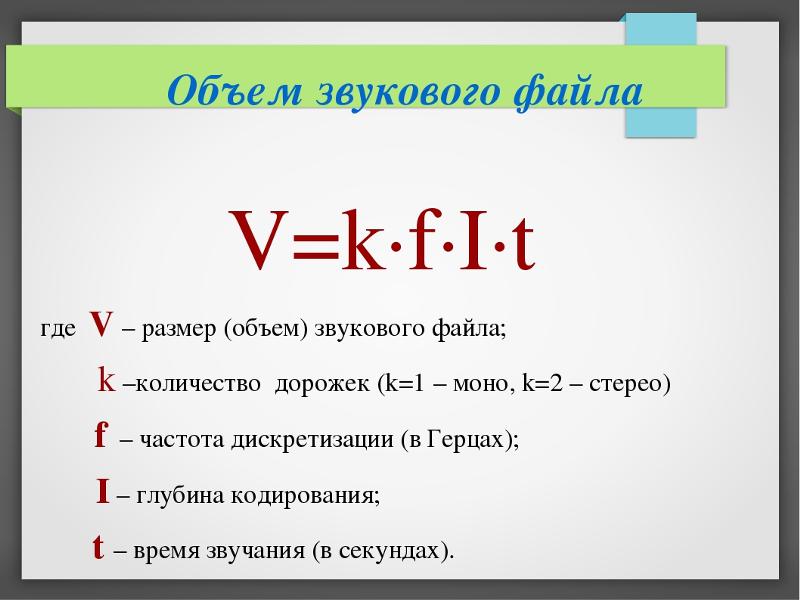
Размер файла может варьироваться в зависимости от того, какой тип файла хранится на компьютере; например, текстовый документ созданный в приложении «Блокнот» может быть размером несколько килобайт или тысячами байтов. Программа установки может составлять миллионы байт или мегабайт. Хотя килобайт обычно считается равным 1000 байт, а мегабайт равен 1000 килобайтам, на самом деле это не так. Поскольку компьютеры используют базовую систему 2, все измерения должны быть равны двум; следовательно, фактический коэффициент пересчета составляет 1024.
Компьютерные жесткие диски хранят эти байты в виде серии магнитных отпечатков на поверхности диска, и головка диска считывает их для передачи информации на процессор и устройства вывода, подобно тому, как лазер читает оптический дисковод и передаёт данные. Жесткие диски содержат заданное число секторов, каждый из которых имеет подразделение кластеров, которые, в свою очередь, содержат магнитно-заряженные части диска. Размер файла – это объём физического пространства на жёстком диске; файловые системы – это организационные методы, отформатированные на диске, чтобы определить, как жёсткий диск хранит и получает доступ к своим данным.
Размер файла определяет, сколько места на жестком диске зарезервировано данным файлом. Даже после удаления файла его информация остаётся на диске и может быть восстановлена. При удалении файла удаляется только атрибут «только для чтения», который предотвращает диск от перезаписи этого файла.
Существует два основных класса используемых файловых систем: таблица распределения файлов (FAT), файловая система технологий (NTFS) и новый формат таблицы разделов GUID. FAT хранит данные в кластерах заданного размера и переносит данные на следующий кластер. Эти системы полезны для небольших дисков, поскольку максимальный размер раздела составляет 4 гигабайта. NTFS является стандартом почти для каждой операционной системы начиная с Windows NT. Она используется для больших дисков.
2018-12-02
Предыдущий: Что такое программное обеспечение?
Следующий: Файловая система.
Размеры файлов и скорость передачи
Автор: Swapna Naraharisetty, 2BrightSparks Pte.
 Ltd.
Ltd. Размер файла — это объем данных, хранящихся в файле, или мера пространства, занимаемого файлом на носителе данных, например, на внутреннем/внешнем диске, сетевом диске, FTP-сервере или в облаке. Размеры файлов измеряются в байтах (Б), килобайтах (КБ), мегабайтах (МБ), гигабайтах (ГБ), терабайтах (ТБ) и так далее. Размеры файлов можно измерять в двоичной системе (где килограмм означает 1024) или в метрической системе (килограмм означает 1000).
Скорость передачи данных — это мера данных, которые передаются из одного места в другое за заданный промежуток времени. Скорость передачи данных измеряется в битах в секунду (b) или байтах в секунду (B). Бит представлен строчной буквой «b», а байт представлен прописной буквой «B», например: Кбит/с означает «Кило бит в секунду», а Кбит/с означает «Кило байт в секунду».
Размеры файлов
Бит
Бит — это наименьшая единица данных, которая содержит 1 или 0 (или вкл/выкл). Единица бит представлена строчной буквой b.
Единица бит представлена строчной буквой b.
Байт
Байт представляет собой последовательность из 8 бит. Байт может представлять собой букву, число или символ. Единица байта представлена заглавной буквой B.
Килобайт
Килобайт равен 1024 байтам. Обычно он используется для описания размера небольших файлов, хранящихся на устройстве хранения, например. текстовые файлы или текстовые файлы. Килобайт обозначается аббревиатурой КБ.
Мегабайт
Мегабайт равен 1024 килобайтам. Он используется для измерения размера больших файлов, например. файлы изображений или файлы JPEG. Мегабайт сокращенно обозначается как МБ.
Гигабайт
Гигабайт равен 1024 мегабайтам. Он используется для измерения объема запоминающих устройств. Гигабайт обозначается аббревиатурой ГБ.
Терабайт
Терабайт равен 1024 гигабайтам. Он используется для измерения емкости больших запоминающих устройств. Терабайт сокращенно обозначается как ТБ.
Терабайт сокращенно обозначается как ТБ.
Скорость передачи
бит/с
означает один бит в секунду. Обратите внимание на маленькую b для обозначения битов, а не байтов.
бит/с
означает один байт в секунду или 8 бит в секунду. Обратите внимание, что заглавная буква B обозначает байты, а не биты.
кбит/с
означает один килобайт в секунду или 1000 байт в секунду. Здесь используется десятичный префикс.
KiBps
означает один кибибайт в секунду или 1024 байта в секунду. Здесь используется двоичный префикс (обратите внимание на i ).
Мбит/с
означает 1 000 000 байт в секунду. Здесь используется десятичный префикс.
MiBps
означает один мегабайт в секунду или 1 048 576 байт в секунду. Здесь используется двоичный префикс.
Гбит/с
означает 1 000 000 000 байт в секунду.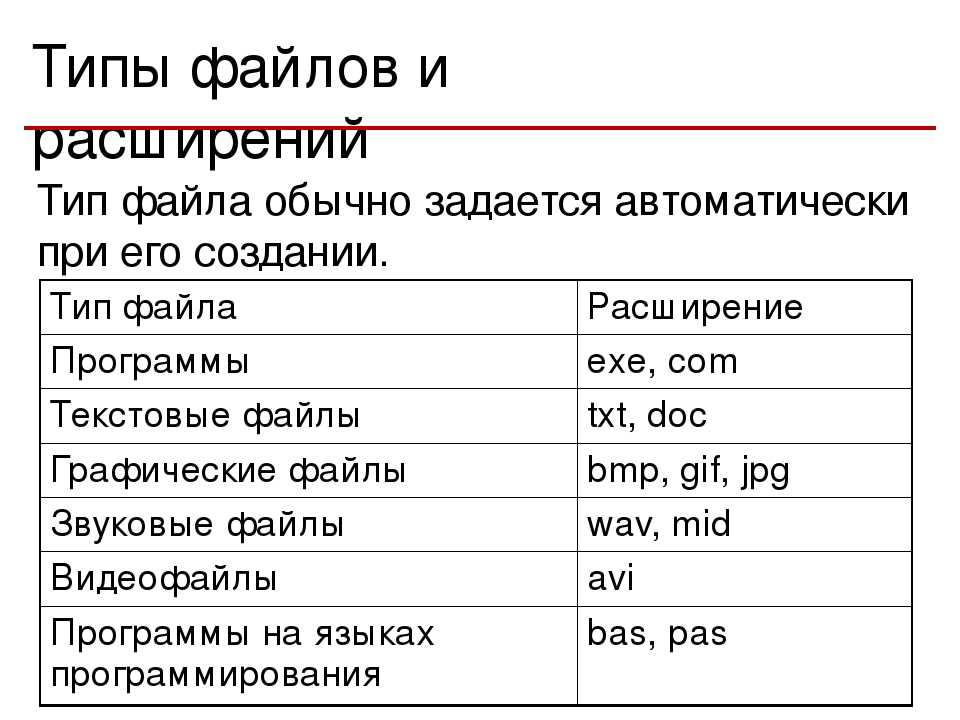 Здесь используется десятичный префикс.
Здесь используется десятичный префикс.
GiBps
означает один гибибайт в секунду или 1 073 741 824 байта в секунду. Здесь используется двоичный префикс.
ТБ/с
означает 1 000 000 000 000 байт в секунду. Здесь используется десятичный префикс.
TiBps
означает один тебибайт в секунду или 1 099 511 627 776 байт в секунду. Здесь используется двоичный префикс.
SyncBack
В SyncBack размеры файлов и скорость передачи выражаются в байтах , килобайтах, мегабайтах и т. д., а не в битах.
SyncBack использует двоичную систему для описания размеров файлов, а не метрическую систему. SyncBack V8.5.43.0 и более ранние версии показывают скорость передачи с использованием десятичного префикса, но на самом деле это двоичные значения. Например,
Показан 1 МБ/с, но на самом деле это 1 048 576 байт в секунду, а не 1 000 000 байт в секунду. После версии 8.
Размер файла
Размер файла Javascript требуется для просмотра панели навигации по всему сайту. >> Посмотреть альтернативную навигацию по сайту| О EFS | | | Часто задаваемые вопросы | | | Инструменты | | | Учебники |
Размер файла часто выражается в байт , килобайт (КБ) или мегабайт 1 мегабайт. Байт обычно представляет собой один символ, цифру или символ (включая пробел) данных. Каждый байт состоит из 8 бит . Биты представлены как «0» (выключено) или «1» (включено) и являются простейшей единицей, используемой для операций в процессах компьютеров. Это называется «бинарной» системой представления. Иногда помогает, если вы думаете о бите как о переключателе вкл./выкл. или значении «истина/ложь». Таким образом, байт может быть представлен как 00000000 или 11111111 или любая другая 8-значная комбинация нулей и единиц. Буква «а» оказывается равной 01100001.
Биты представлены как «0» (выключено) или «1» (включено) и являются простейшей единицей, используемой для операций в процессах компьютеров. Это называется «бинарной» системой представления. Иногда помогает, если вы думаете о бите как о переключателе вкл./выкл. или значении «истина/ложь». Таким образом, байт может быть представлен как 00000000 или 11111111 или любая другая 8-значная комбинация нулей и единиц. Буква «а» оказывается равной 01100001.
Существует
Изображения представлены на вашем экране в виде пикселей или цветных точек, но могут быть созданы в различных форматах, требующих для хранения файлов самых разных размеров. Для каждого изображения требуется разное количество байтов на пиксель, чтобы определить цвет и расположение каждого пикселя на экране. Черно-белые изображения требуют меньше места, чем изображения в оттенках серого или цветные из-за количества байтов, необходимых для уникального описания каждого цвета. Изображения могут быть выражены во многих форматах, и некоторые большие форматы файлов, такие как изображения TIFF, являются «без потерь» — это означает, что каждый пиксель (точка цвета на вашем экране) получает свой собственный набор байтов для его описания. При равных цветах и других факторах изображение размером 100×100 пикселей (всего = 1000 пикселей) требует примерно в 10 раз больше места для хранения, чем изображение 10×10 пикселей (всего = 100 пикселей). Для сравнения, для представления одного символа текста, занимающего на экране пространство размером 10×10 пикселей, обычно требуется всего один байт.
Для каждого изображения требуется разное количество байтов на пиксель, чтобы определить цвет и расположение каждого пикселя на экране. Черно-белые изображения требуют меньше места, чем изображения в оттенках серого или цветные из-за количества байтов, необходимых для уникального описания каждого цвета. Изображения могут быть выражены во многих форматах, и некоторые большие форматы файлов, такие как изображения TIFF, являются «без потерь» — это означает, что каждый пиксель (точка цвета на вашем экране) получает свой собственный набор байтов для его описания. При равных цветах и других факторах изображение размером 100×100 пикселей (всего = 1000 пикселей) требует примерно в 10 раз больше места для хранения, чем изображение 10×10 пикселей (всего = 100 пикселей). Для сравнения, для представления одного символа текста, занимающего на экране пространство размером 10×10 пикселей, обычно требуется всего один байт.
Если вы поместите отсканированные изображения TIFF в файл PDF, вы обнаружите, что объем пространства, необходимый для нового файла PDF, превышает объем места, занимаемого только изображениями TIFF. Это связано с тем, что в файл PDF встроена информация, описывающая, как просматривать и интерпретировать изображения TIFF в средстве просмотра PDF, а также информация (метаданные) для описания самого файла.
Это связано с тем, что в файл PDF встроена информация, описывающая, как просматривать и интерпретировать изображения TIFF в средстве просмотра PDF, а также информация (метаданные) для описания самого файла.
Вы обнаружите, что полная страница электронного текста значительно меньше, чем отсканированное изображение TIFF того же текста, когда оно добавляется в файл PDF.
| Тип файла | байт | Килобайт (КБ) | Комментарии |
|---|---|---|---|
| TXT (текстовый блокнот) файл | 1 | .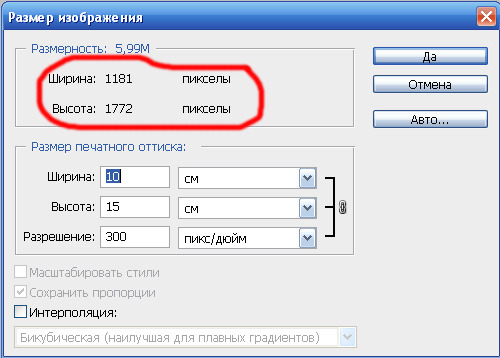 001 001 |
Это самый простой и маленький файл для хранения текста. Никакое форматирование не может быть сохранено, кроме фиксированного интервала |
| PDF-файл (преобразованный из текстового файла Блокнота) | 7 076 | 6.910 | Разница в размере файла txt выше представляет собой то, что добавлено, чтобы сделать его файлом PDF. |
| Файл Microsoft Word, одна буква «а» | 24 064 | 23.500 | Документы MS Word имеют гораздо больше форматирования и другой информации, встроенной в файл, чем простой текстовый файл. Большая часть этого добавленного кода будет перенесена вместе с файлом в формат PDF.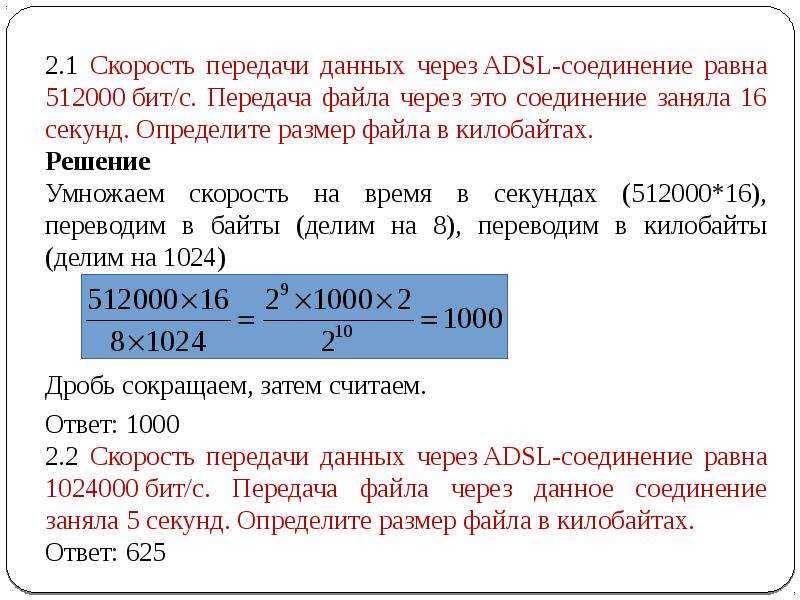 |
| TIFF (формат без потерь) 8 бит 10×10 пикселей буква «а» (тот же размер на экране, что и исходный текст) | 1 790 | 1,748 | Это формат, который большинство сканеров генерируют по умолчанию. Поскольку это «без потерь», он может сохранять полный размер и разрешение отсканированного оригинала в каждом пикселе). |
| PDF-файл, содержащий 8-битный TIFF 10×10 буквы «a» (тот же размер на экране, что и исходный текст) |
10 724 | 10.473 | Разница в размере файла TIFF выше представляет собой то, что добавлено, чтобы сделать его файлом PDF. |
| TIFF (формат без потерь) черно-белый 10×10 пикселей буква «а» (тот же размер на экране, что и исходный текст) | 270 | . 264 264 |
Путем удаления цветов (уменьшения цветового пространства) вы можете создать файл TIFF меньшего размера, но вам нужно не забыть сообщить Adobe, чтобы он рассматривал его как черно-белое изображение в PDF, чтобы получить преимущество от уменьшенного размера файла. |
| GIF (формат с потерями) 10×10 букв «a» (тот же размер на экране, что и исходный текст) | 58 | .057 | Формат, который уменьшает количество используемых цветов до 216 и сжимает файл, используя форму закодированного «сокращения» для обозначения блоков похожих смежных пикселей вместо хранения информации для каждого пикселя отдельно. Визуально сложный GIF может быть не меньше, чем эквивалентный TIFF. |
| TIFF (формат без потерь) 100×100 пикселей 8-битный цвет | 2 902 | 2,834 | Это файл изображения в 10 раз больше, чем файлы выше, для целей сравнения. |
| TIFF (формат без потерь) 100×100 пикселей в оттенках серого | 3 470 | 3,389 | Это файл изображения в 10 раз больше, чем файлы выше, для целей сравнения. |
| GIF (формат с потерями) 100×100 пикселей буква «а» | 754 | .736 | Это файл изображения в 10 раз больше, чем файлы выше, для целей сравнения. |
Отправить вопросы о программах USPTO
и услуги с по USPTO
Контактный центр (UCC) . |

